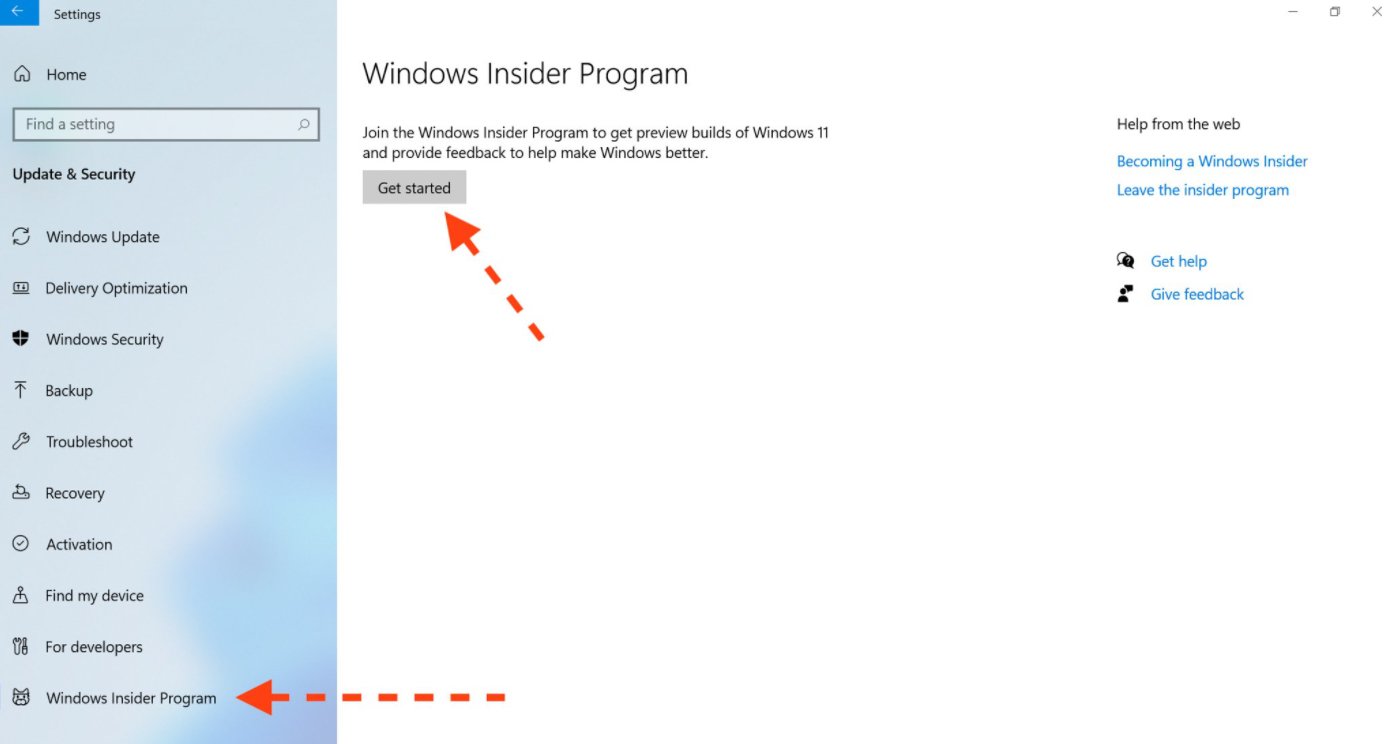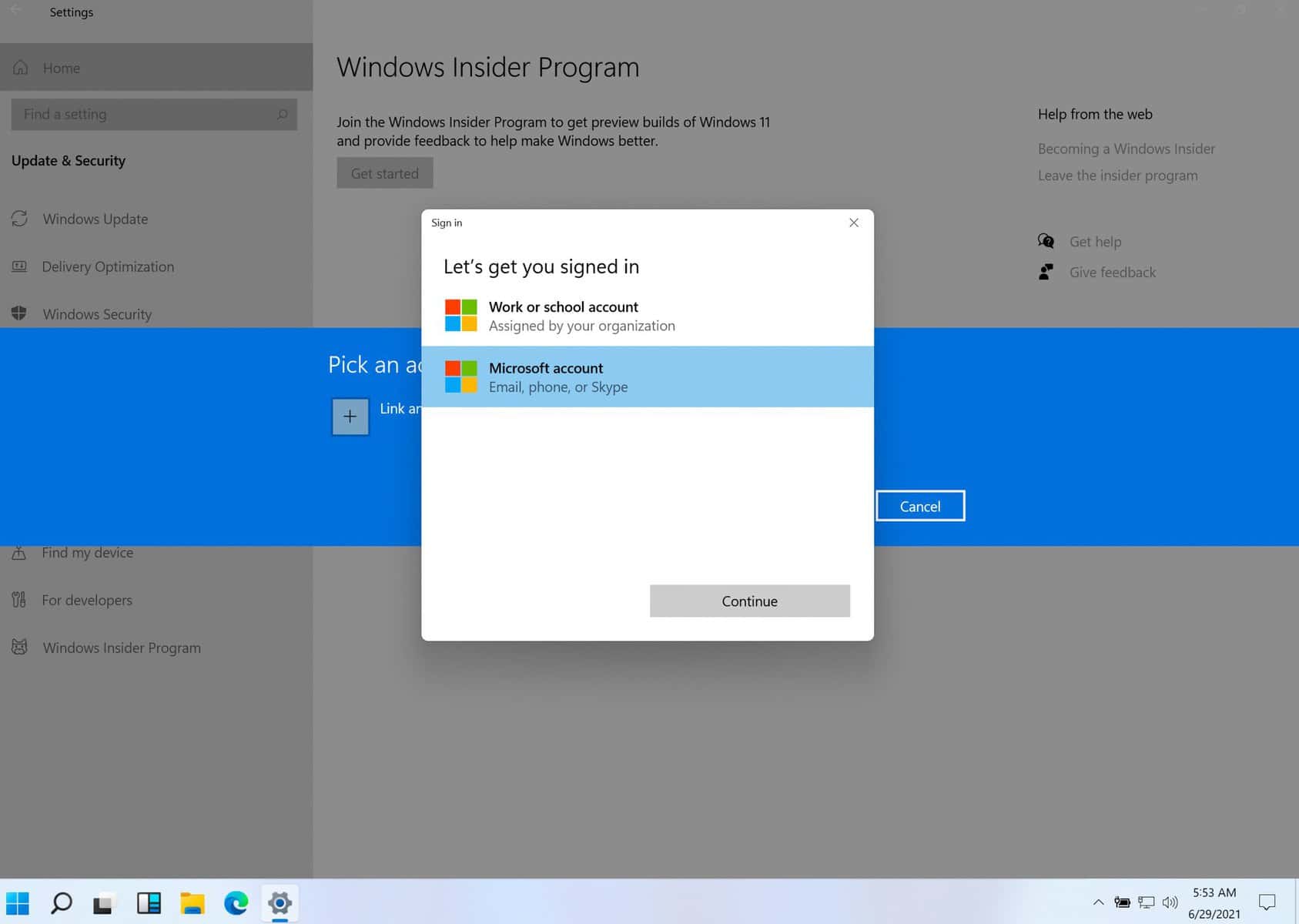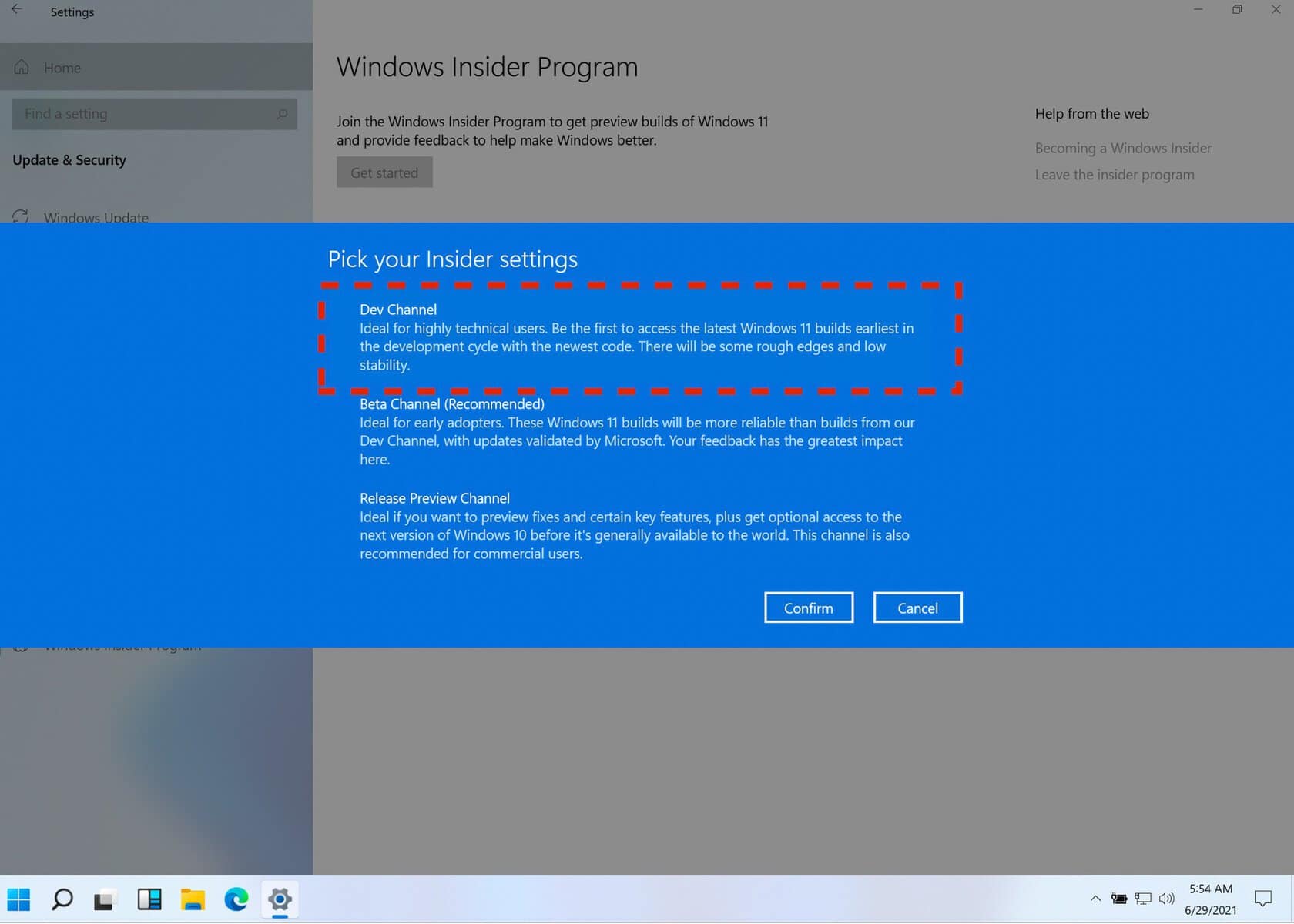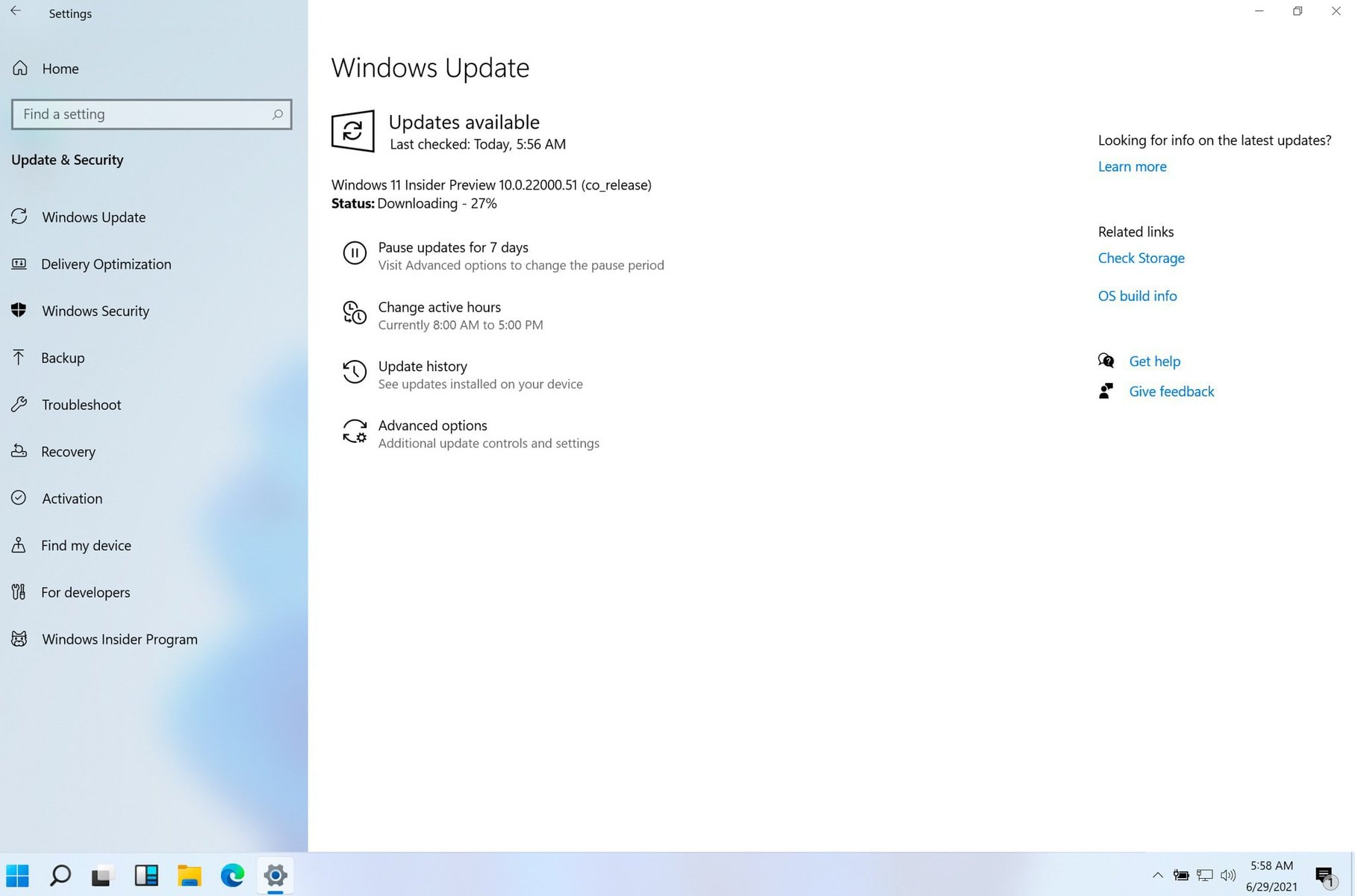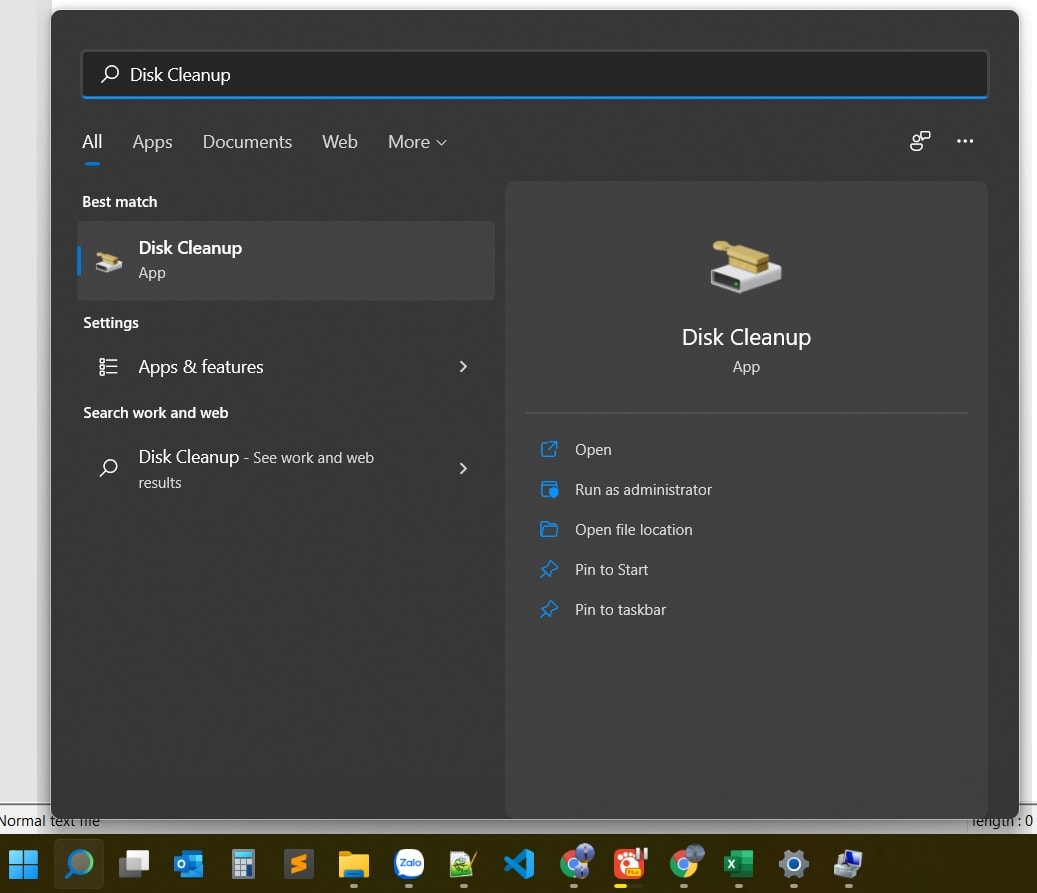Kể ra từ ngày hôm qua 29/06/2021 bạn có thể trải nghiệm trước các tính năng của Windows 11 chính hãng chỉ với vài thao tác, và dưới đây là vài bước để bạn có thể nâng cấp lên Windows 11 Insider từ bản Windows 11 Leak hoặc từ Windows 10.
Đầu tiên bạn vào Settings > Update & Security > Nhấn vào dòng Windows Insider Program > Chọn Get Started
[Bạn có thể dùng search box tìm nhanh đến Windows Insider Program để thao tác]Chọn Microsoft Account và đăng nhập tài khoản Microsoft của bạn vào
Khi được hỏi sẽ chọn kênh nào để chạy bản Insider, bạn chọn Dev Channel. Dev Channel là chế độ update nhanh nhất, bạn sẽ luôn nhập được các bản cập nhật Windows 11 mới nhất.
Sẽ có 1 yêu cầu khởi động lại máy, bạn cứ OK để khởi động lại PC sau đó vào lại Windows Update và nhấn Check for Update. Đợi một lát sẽ thấy bản cập nhật Windows 11 Insider Preview bắt đầu tải về. Nếu lần đầu nhấn Check for Update mà chưa thấy gì, anh em chờ một chút rồi nhấn lại là được.
Sau khi nâng cấp xong bạn khởi động lại máy tính là xong xui việc nâng cấp lên Windows 11, giờ bạn có thể trải nghiệm những tính năng thú vị từ Windows 11 rồi.
Sau khi nâng cấp xong bạn nên dùng Disk Cleanup để xóa phần Windows old để giải phóng dung lượng ổ cứng nhé.
Chúc bạn có những trải nghiệm thú vị với Windows 11.